Piezīme.: Mēs vēlamies sniegt jums visjaunāko palīdzības saturu jūsu valodā, cik vien ātri to varam. Šī lapa ir tulkota automatizēti, un tajā var būt gramatiskas kļūdas un neprecizitātes. Mūsu nolūks ir šo saturu padarīt jums noderīgu. Vai lapas lejasdaļā varat mums pavēstīt, vai informācija jums noderēja? Ērtai atsaucei šeit ir šis raksts angļu valodā .
Varat izveidot un pielāgot sarakstu skatus, izmantojot pārlūkprogrammu, vai arī izveidot skatus, izmantojot SharePoint Designer 2010. Izmantojot pārlūkprogrammu, varat veikt saraksta pamatvariants skata pielāgošana, piemēram, filtrēšanas, kārtošanas secības mainīšana un rāda vai kolonnu paslēpšanu. Izmantojot SharePoint Designer 2010, varat veikt šo viena līmeņa pielāgošanas un papildus varat mainīt saraksta izkārtojumu, sarakstā Nosacījumformatēšanas lietošana, savienot saraksta skatu, lai citiem sarakstiem un daudz ko citu.
Sarakstu skatus, kas izveidoti pārlūkprogrammu un sarakstu skatus, kas izveidota ar SharePoint Designer 2010 ir maināmas. Varat izveidot sākotnējo skatu pārlūkprogrammā un pēc tam pielāgojiet to SharePoint Designer 2010un varat izveidot sākotnējo skatu SharePoint Designer 2010 un pēc tam vēlāk to pielāgot pārlūkprogrammā.
Šajā rakstā ir paskaidrots, saraksta skati ir un kā tās izmantojot SharePoint Designer 2010izveidot.
Šajā rakstā
Kas ir saraksta skata?
Katram SharePoint sarakstam vai bibliotēkai ir vismaz viens skats ar to saistīta. Skats ir live, pielāgojamas attēlojumu saraksta elementus, kas saglabāti sarakstā, kā parādīts šeit.
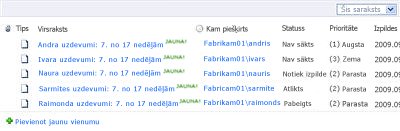
Ar skatiem, varat mainīt veidu, kā pārlūkprogrammā tiek parādīts saraksts. Varat piemēram, izveidot filtru, lai tikai dažu vienumi tiek rādītas, izveidot pielāgotu kārtošanas secību, lai svarīgākos vienumus parādītos vispirms, vai pievienot un noņemt saraksta kolonnas, lai saraksts būtu vieglāk izlasāms.
Jebkurā laikā jūs nonākat sarakstu, lai atbilstu jūsu vajadzībām izskata maiņa, vajadzētu apsvērt iespēju izveidot skatu. To darot, varat izvēlēties pielāgot esošu skatu vai izveidot jaunus skatus, katrai kalpo citiem mērķiem. Paziņojumu sarakstu, piemēram, ir iekļauti vienā skatā pēc noklusējuma, kas parāda visus vienumus sarakstā; kamēr uzdevumu sarakstā ir vairāki skati pēc noklusējuma katru kalpo citiem mērķiem. Pastāv skata aktīvo uzdevumu uzdevumu izpildes šodien, uzdevumus piešķirtu jums, un tā tālāk. Kā rezultātu, varat izvēlēties skatu, kas vislabāk atbilst jūsu vajadzībām, kā parādīts šeit.
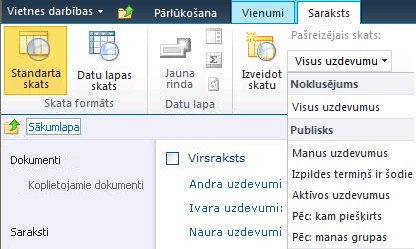
Skata lielumu ir tīmekļa daļu sauc par XSLT saraksta skata tīmekļa daļā (XLV īsiem). Šī tīmekļa daļa tiek glabāta ASPX lapā, kurā ir pēc noklusējuma, kas saistītas ar sarakstu vai bibliotēku savā vietnē, ļaujot lietotājiem vienmēr tiek veikti šo lapu, kad tās skata sarakstu vai bibliotēku pārlūkprogrammā. Atverot skatu SharePoint Designer 2010, skata izgūst saraksta datus kā paplašināmās iezīmēšanas valoda (XML) un parāda datus, izmantojot paplašināmo stila lapu valodas transformācijas (XSLT). Šeit jūs redzat saraksta skatu, kā tas redzams SharePoint Designer 2010.
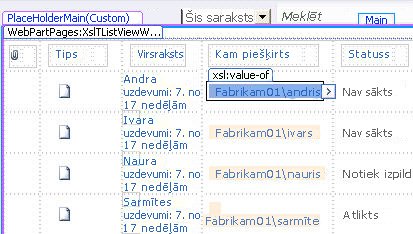
Kad skata pielāgošana, SharePoint Designer 2010 nepieciešams paplašināmā stilu lapas valoda (XSL) ievieto lapu. Ja nevarat izveidot pielāgotu skatu, izmantojot skatu rediģēšanas rīki SharePoint Designer 2010, vienmēr varat rediģēt XSL tieši koda skatā.
Papildus saraksta skata izveide, varat izmantot SharePoint Designer 2010 , lai izveidotu savrupo datu skatu, kuru var lasīt no jebkura skaita datu avotiem, ieskaitot SharePoint sarakstus un bibliotēkas, datu bāzēm, tīmekļa pakalpojumiem un servera puses skriptus. Datu skatu var izveidot jebkurā ASPX lapā un parasti tiek izmantots, lai apkopotu datus vienuviet, piemēram, informācijas paneļa izveide grupas vietnē. Atšķirībā no saraksta skati datu skatus tikai izveidot un pielāgot SharePoint Designer 2010. Papildinformāciju par datu skatus, skatiet sadaļā Skatiet arī .
Saraksta skata izveide
Izveidojot jaunu saraksta skatu SharePoint Designer 2010, jaunas ASPX lapas izveide, izmantojot XSLT saraksta skata tīmekļa daļā par to, un šajā lapā ir automātiski saistītas ar sarakstu. Jūsu skatu var padarīt par noklusējuma skatu, ka visi var redzēt, kad tās pārlūkot sarakstu, vai arī varat izveidot papildu skats, kurā lietotāji var izvēlēties, kad tās pārlūkot sarakstu.
-
Ar atvērtu SharePoint Designer 2010jūsu vietni, navigācijas rūtī noklikšķiniet uz sarakstiem un bibliotēkām .
-
Noklikšķiniet uz vēlamo sarakstu no galerijas, piemēram, uzdevumus.
-
Kopsavilkuma lapā sadaļā skati noklikšķiniet uz Jauns.
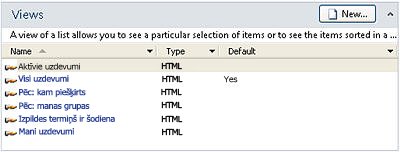
Piezīme.: Var arī noklikšķināt uz Saraksta skata lentes cilnes Saraksta iestatījumi .
-
Dialoglodziņā jauna saraksta skata norādiet skata nosaukumu.
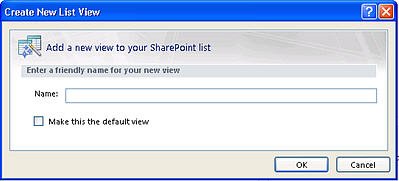
Piezīme.: Nosaukumu, ko norādāt tiks izmantota kā nosaukums, gan skata nosaukumu.
-
Lai veiktu šo skatu noklusējuma, ko lietotāji redz, kad viņi pārlūkot šo sarakstu, noklikšķiniet uz padarīt par noklusējuma skatu.
Ja jums nav padarīt to skatīt saraksta noklusējuma skatam, lietotāji redzēs norādīta kā viens no iespējamajiem skatiem izvēlēties no skata.
-
Noklikšķiniet uz Labi , lai izveidotu jaunu skatu un atgrieztos kopsavilkuma lapā saraksta kur redzat jaunu skatu.
Kas tālāk esošajā attēlā, redzat jaunā skata nosaukumu Mana pielāgota saraksta skats blakus citiem skatiem, kas saistīti ar sarakstu.
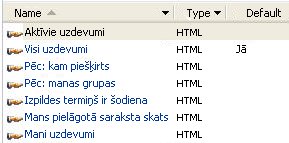
Atkārtojiet šīs darbības, lai izveidotu vairākas saraksta skatu.
Ieteikto nākamās darbības
Kad būsit izveidojis saraksta skatu, jūs esat gatavs sākt darbu, pielāgojot skatu. Lai pielāgotu esošu skatu, vienkārši noklikšķiniet uz saites Skatīt no kopsavilkuma lapu, un tas tiek atvērts ASPX lapu, kurā ir skats. Izvēloties skatu, būs pieejamas vairākas komandas, kas ir pieejami lentē skata pielāgošanai.
Lūk, daži veidi, kā varat pielāgot savu saraksta skata SharePoint Designer 2010.
-
Pievienot vai noņemt kolonnas Varat ātri un vienkārši pievienotu, noņemtu vai pārkārtotu kolonnām skatā. Piemēram, iespējams, vēlēsities rādīt tikai virsraksta un pamatteksta lauku katram saraksta elementam, lai izveidotu vienkāršāku skatu lietotājiem.
-
Datu filtrēšana Varat filtrēt datus sarakstā, parādot tikai tie vienumi, kas atbilst noteiktiem kritērijiem. Piemēram, var izvēlēties, lai parādītu tikai vienumus, kas jāveic šodien uzdevumu sarakstā.
-
Kārtot un grupēt Varat kārtot vai grupēt datus skatā. Piemēram, jūs varat pārkārtot elementus sarakstā, lai tās skatīt alfabētiskā vai skaitliskā secībā.
-
Lietot nosacījumformatēšanu Varat lietot specifisku formatējumu skata, ja dati atbilst noteiktiem nosacījumiem. Piemēram, var izcelt sarkanā krāsā visus uzdevumus, kuri vēl nav sākta.
-
Lietot citu skatu stili Varat ātri un viegli mainīt visa izkārtojuma skatu, izvēloties citu skatu stilu. Piemēram, varat izvēlēties stilu, kur katra otrā rinda ir ēnots.
-
Formulas kolonnas izveide Varat izveidot aprēķinātā kolonna, kas parāda rezultātu aprēķināšana citas kolonnas skatā līdzīgi izklājlapas. Piemēram, skaitļu reizināšana vienības cena vienību krājumā rādāmo vienumu kopējā vērtība atsevišķu kolonnu skaitu.
-
Mainīt lapošanas Varat mainīt skatu lapošanas. Piemēram, var parādīt 5 elementu kopu vai ierobežotu skatu, lai 5 vienumus.
-
Rādīt datus no vairākiem avotiem Var saistīt divas vai vairākas saistītu datu avotus un tās parādītu vienā skatā. Piemēram, iespējams, vēlēsities vienā skatā parādītu preču kategoriju no viena saraksta un produkta informāciju no cita saraksta.
-
Izmantot asinhrono atjauninājumi Varat iespējot asinhrono atjauninājumus (vai AJAX) skatā, lai sarakstā veiktās izmaiņas nekavējoties var apskatīt bez atsvaidzināt visu lapu pārlūkprogrammā.
-
Pievienot parametri Varat izveidot un nodod parametrus uz skatu. Piemēram, iespējams, vēlēsities parametru pāriet no lietotāja ievades izvēlne un to izmantot, lai mainītu veidu, kādā skatā tiek rādītas.
-
Izmantojiet HTML, ASP.NET, un SharePoint vadīklas Šīs vadīklas var saistīt ar datu avotu, kas saistīti ar šo skatu. Tam var ļaut lietotājiem mainīt skatu, pamatojoties uz šīs vadīklas izskatu.
Papildinformāciju par šiem uzdevumiem un citus veidus, lai pielāgotu skatu, skatiet sadaļā Skatiet arī .










